Cvičení – vybudování terénu větrné farmy
Prefaby Unity vám umožní vytvořit, nakonfigurovat a uložit GameObject jako opakovaně použitelný projektový asset. Dynamický terén Prefab Asset je sestaven pomocí sady Microsoft Maps SDK a připojuje se ke službě Mapy Bing 3D. Abyste mohli začít, otevřete prázdnou scénu MainScene, kterou jsme pro vás zahrnuli k vývoji v rámci studijního postupu.
Otevření scény MainScene
Stáhněte a rozbalte komprimovanou složku z GitHubu a poznamenejte si umístění složky, kam jste projekt extrahovali.
Na panelu Project vyberte Prostředky > Scény > MainScene. Všechny akce Uložit přepíší původní MainScene, což je záměr tohoto studijního programu.
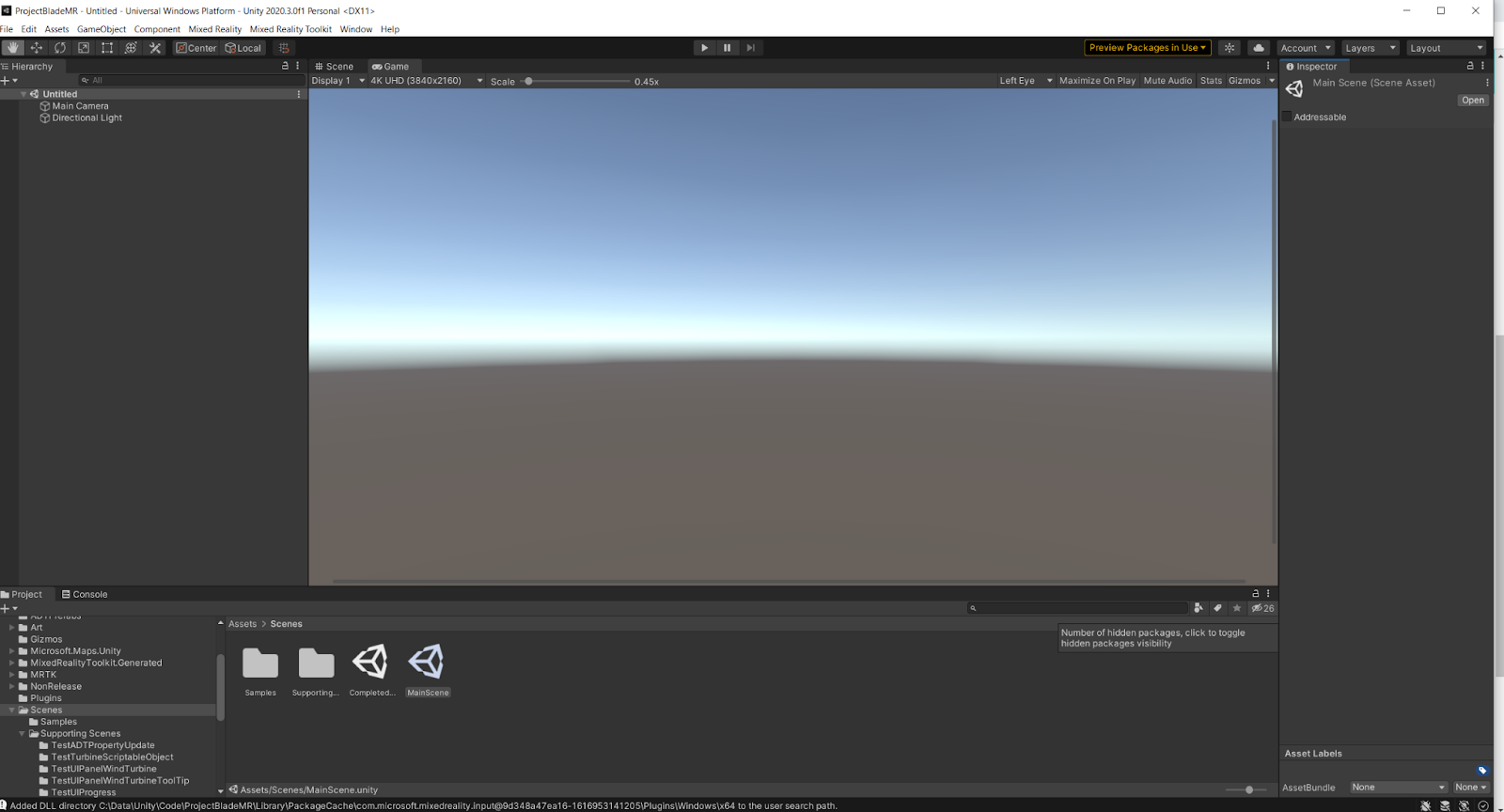
Poznámka
Scéna v Assets > Scenes > CompletedScene obsahuje konfiguraci, skripty a relevantní ukazatele na konečnou scénu. Tato scéna byla dodána tak, aby poskytovala kompletní scénu představující všechny komponenty a prostředky, ale ještě před použitím vyžaduje další konfiguraci (viz., Maps SDK a Služby Azure).
V tomto modulu prozkoumáme výhody statických map a dynamických map. Začneme přidáním statického terénu a následným přidáním terénu sady Maps SDK.
Přidej statický terén
Na panelu projektu otevřete složku Assets > Art > Prefabs.
Přetáhněte model terénu s názvem Statický terén do okna editoru scény.
S vybraným objektem Statický terén na panelu Hierarchy vlevo se v okně Inspektor vpravo zobrazí parametry Pozice, Otočení a Měřítko v části Transform. Terén umístěte pomocí následujících souřadnic pozice: X=-1,25, Y=-0,59, Z=2. Tyto souřadnice umístí statický terén před uživatele a nalevo od uživatele při spuštění.
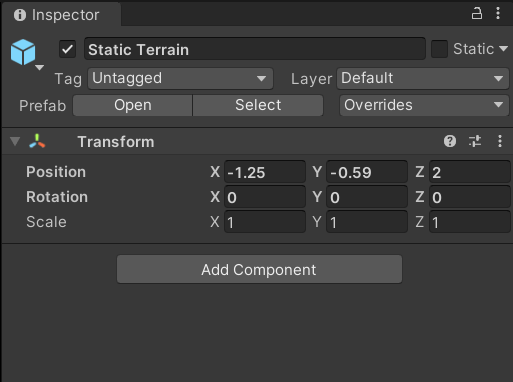
K uložení scény použijte možnost nabídky Soubor > Uložit.
Nyní máte v aplikaci načtený statický terén Prefab a je k dispozici pro použití. Dále můžete načíst dynamický terén Map Bing do scény.
Vytvoření účtu Mapy Bing
Pokud jste to ještě neudělali, musíte vytvořit účet Mapy Bing. Tento účet použijete pro přístup k webu Microsoft Bing Maps Dev Center k vygenerování klíče pro vývojáře ,, který slouží k ověření u mapové služby. Aplikace, kterou sestavíte, se připojí k této mapové službě pomocí účtu Mapy Bing.
Při vytváření klíče pro vývojáře nezapomeňte jako typ klíče vybrat Basic a jako typ aplikace windows jako typ aplikace.
Přidejte dynamický terén a nakonfigurujte datový kanál služby Bing Maps.
Z panelu Projektu přetáhněte Prostředky > Art > Prefabs > Návrh map Bing Prefab do panelu Hierarchie.
Na panelu Hierarchie vyberte novou instanci Prefab a rozbalte komponentu Mapování relace v Inspektoru. Zadejte klíč pro vývojáře, který jste získali v předchozí části.
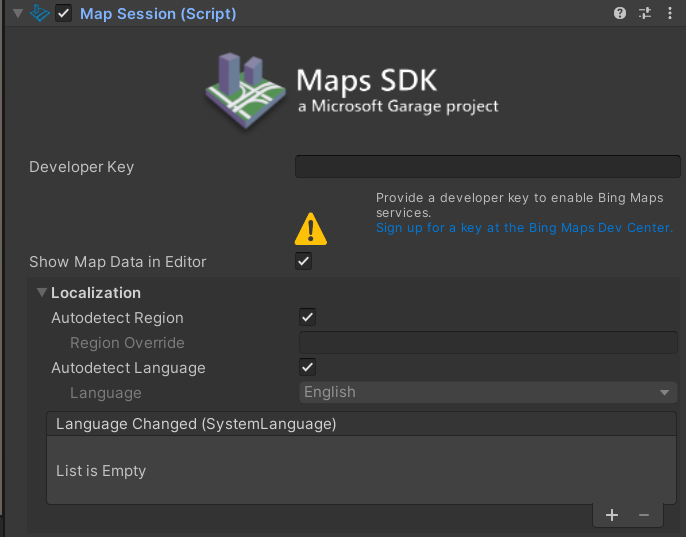
Poznámka
Možná budete muset vybrat jinou položku v hierarchii, a pak znovu vybrat Mapy Bing, aby se aktualizovaly.
V okně Inspektoru rozbalte komponentu Map Renderer (Script) a nastavte následující nastavení Umístění a rozložení mapy .
Vlastnost Hodnota Zeměpisná šířka 36.69 Zeměpisná délka -78.36 Úroveň zvětšení 15.5 Vlastnost Hodnota Mapový tvar Válec Poloměr místní mapy 1 Místní výška základny 0.3 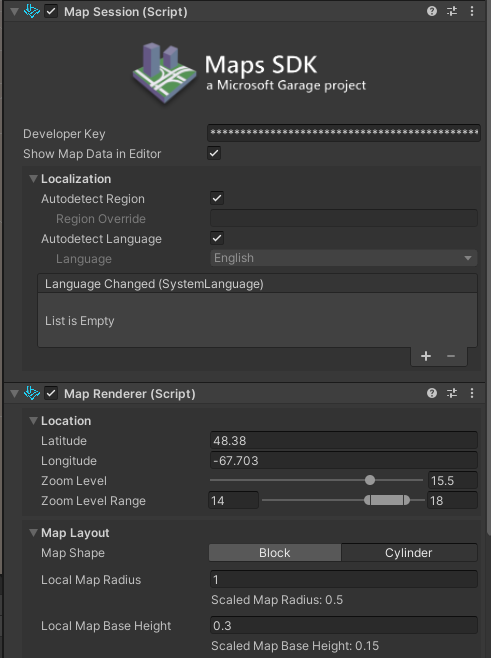
Rozbalte komponentu Transformace v inspektoru a ověřte umístění mapy pomocí následujících souřadnic Pozice: X=0, Y= 0,7, Z=2. Dvě mapy se tak umístí vedle sebe.

K uložení scény použijte možnost nabídky Soubor > Uložit. Pokud se zobrazí výzva, uložte scénu do složky Scény.
Měli byste mít ve scéně načtený statický i dynamický terén. Navigujte ve scéně pomocí myši nebo klávesnice.
Poznámka
Když přejdete na panel Scéna, můžete zjistit, že vaše objekty zájmu se nastaví v nevhodných pozicích. Pokud chcete vrátit fokus a přiblížit určitý prostředek, vyberte objekt na panelu Hierarchie a potom klikněte do okna Scéna. Dále stiskněte Shift+Fa scéna se zacentruje a přiblíží na vybraný objekt. Stejného úkonu můžete dosáhnout poklikáním na prostředek v panelu Hierarchie.
Vyberte tlačítko Přehrát a přejděte do panelu hry.
Můžete se pohybovat na herním panelu pomocí služby simulace vstupu MRTK. I když můžete dosáhnout mnoha navigačních technik pomocí standardní klávesnice a myši, kolečko myši zjednodušuje navigaci.
Sledujte všechny rozdíly mezi statickým terénem a dynamickým terénem (například nekonečné terény a obrysové čáry v terénu Map Bingu a obrázky s vyšším rozlišením ve statickém terénu).
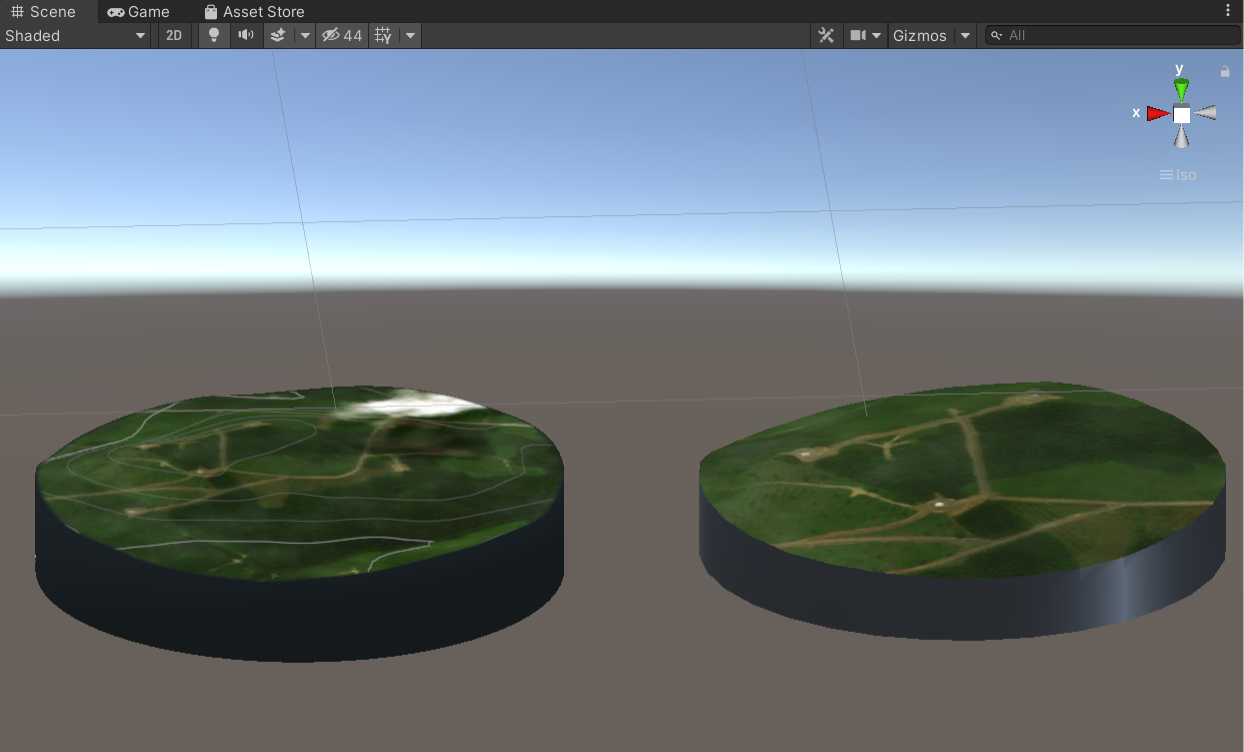
Odstranění statického terénu
- Klikněte pravým tlačítkem myši na statický terén na panelu Hierarchie a vyberte Odstranit.
- K uložení scény použijte možnost nabídky Soubor > Uložit. Tím se přepíše původní scéna.